目次

<感度が十分でないマウスは、画面を横切るために何度も手に取る必要があるかもしれません。感度が高すぎるマウスは、正確にクリックするのが難しいかもしれません。ここでは、それを変更する方法を説明します。
設定でマウスの感度を変更する方法
マウスの感度を変更するには、[スタート] ボタンをクリックします。検索バーに “マウス設定” と入力し、Enterキーを押します。すると、[マウス] ウィンドウが表示されます。“マウスポインタの速度”と書かれたスライダーを調整して、最適と思われる感度に調整します。これで、ウィンドウを閉じることができます。
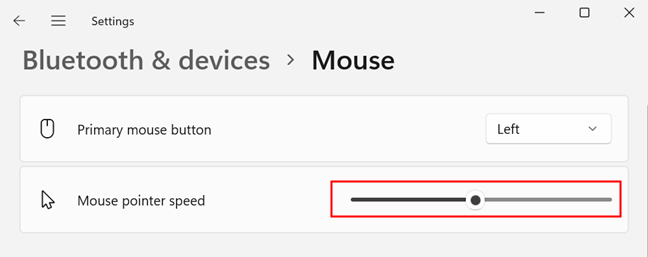
コントロール パネルでマウスの感度を変更する方法
また、必要に応じて、コントロールパネルでマウスの感度を変更することができます。コントロールパネルにアクセスするには、スタートボタンをクリックし、検索ボックスに “コントロールパネル “と入力します。その後、Enterキーまたは “Open “キーを押します。
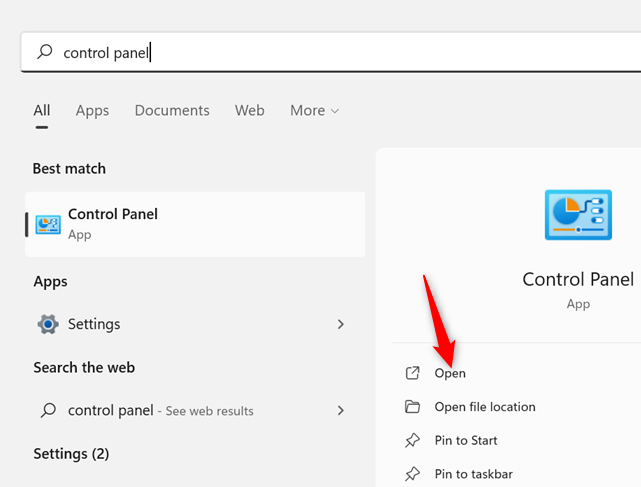
コントロールパネルウィンドウの右上隅にある検索バーをクリックして、「マウス」と入力します。
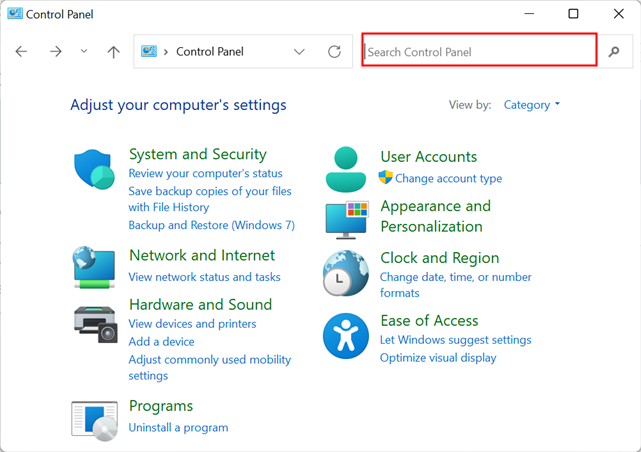
検索を行った後、「マウスポインタの表示または速度を変更する」を選択します。
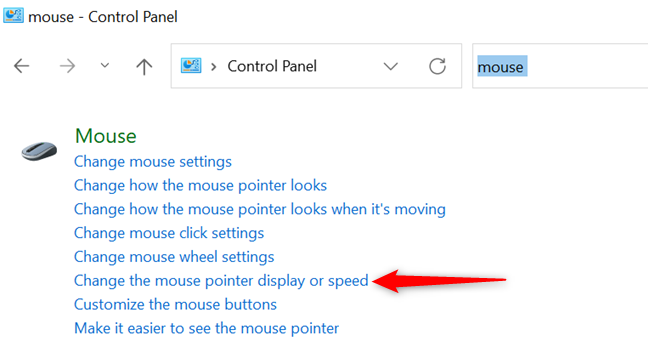
マウスのプロパティ」ウィンドウの「ポインターのオプション」タブをクリックし、「ポインターの速度の選択」と表示されているスライダーをお好みに合わせて調整します。これで、「マウスのプロパティ」ウィンドウと「コントロールパネル」を閉じることができます。
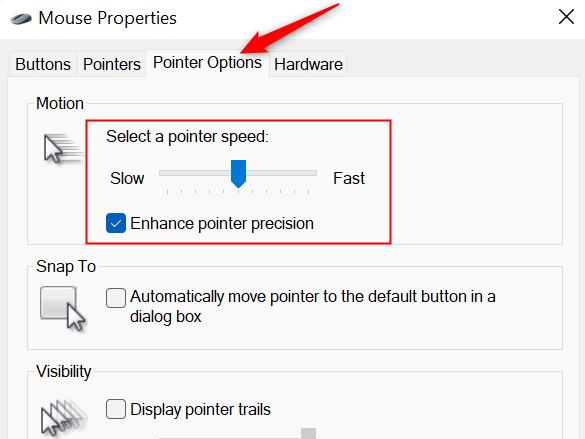
ゲーミングマウスの感度を調整する方法
すべてのマウスは、Windows 10 または Windows 11 で利用可能な設定によって制御することができます。しかし、ゲーム、愛好家、またはプロフェッショナル用に設計された多くのマウスは、ボタンと感度を設定できる特別なソフトウェアも提供しています。マウス固有のソフトウェアを使用する場合は、Windows のマウス感度スライダーを真ん中にしたままにしてください。
こちらが最も人気のあるマウスブランドです:
- Logicool
- Razer
- SteelSeries
- Microsoft
マウス メーカーのユーティリティがインストールされている場合、おそらくスタート メニューでマウス メーカーの名前を検索することで見つけることができます。
